没用nas之前照片是保存到本地电脑硬盘上的,有100多G的视频与照片,2019年,发现很多照片只显示一半或直接无法打开,导致少了很多美好回忆。所以组了个群晖6,群晖6有一点不太好,相册不支持HEIC格式(占空间少,现在很多手机相机都支持这种格式),到群晖发布了群晖7,相册支持了HEIC格式,马上升级到群晖7.01。毕竟不是白群晖,怕里面的照片那天一不小心有没了,所以想在网盘上做个备份,在网上百度了一下,查询了6、7个小时,只在网上找到大致这二种方法,如下:
方法一、Docker安装“ZX5253/webdav-aliyundriver ” ,这个方法也是网上最多的,现在直接找不到这个,可能开发者已经停止开发了。我测试的“zx5253-webdav-teambition”,也还是不行
方法二、Docker安装“messense/aliyundrive-webdav”,
应该是方法一失效后,才有的方法二。方法二现在也不行了,至少我这是不行(这二咱方法,现在还能正常用的举个手),都是无限重启中,见下图。
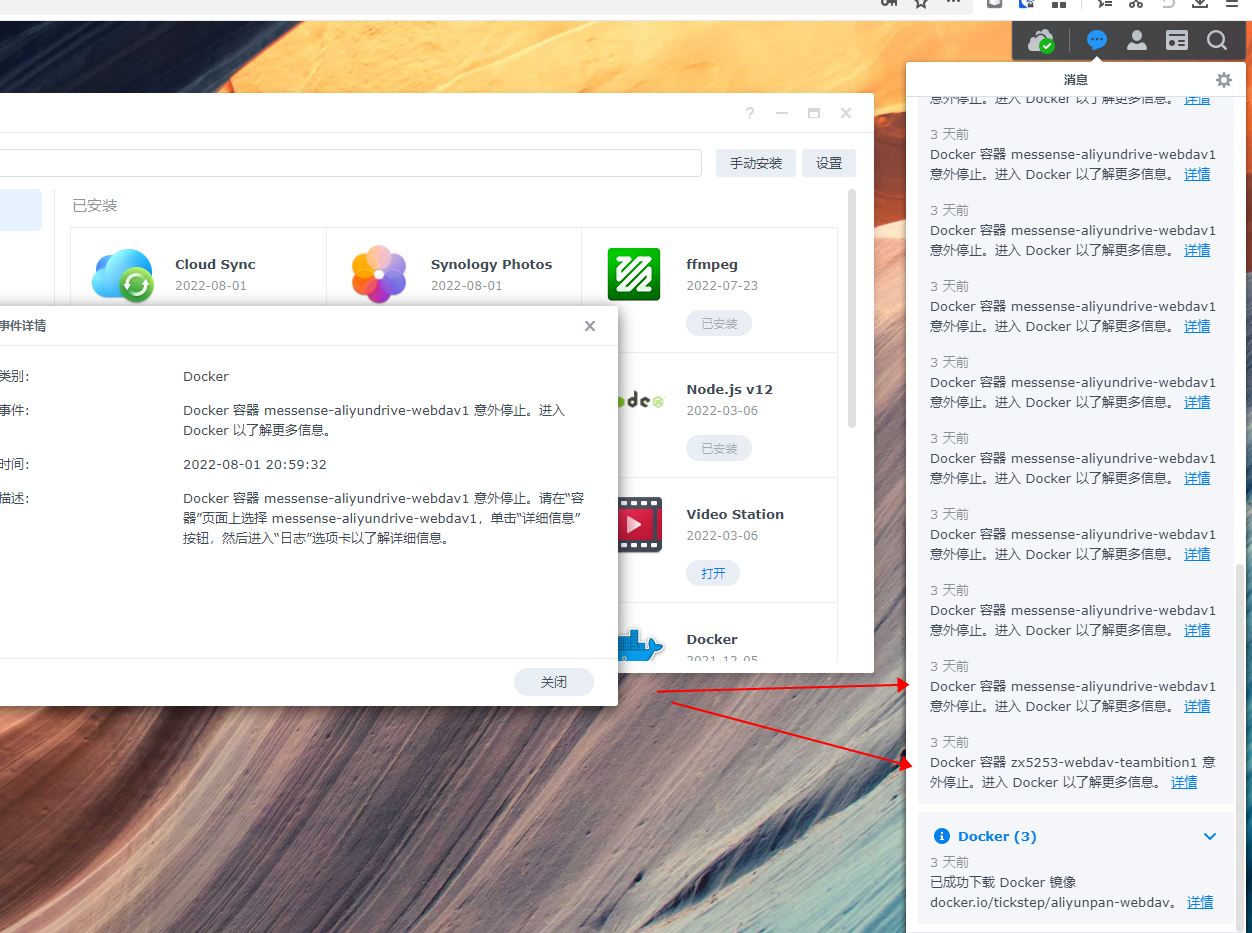
在Docker上,试了好多与阿里云盘相关的镜像,最终发现了下面这个软件,为了大家方便,把这个软件使用方法总结了一下。因为大家很多与我一样,都是不太懂,我就按照大致方法一步步来一遍(很多都是网上找来的方法),安装过或会的请跳过对应步骤,有不对的地方,请大神指教一下
运行环境
- 群晖DS918+
- DSM7.01
- docker 20.10.3-1239
- Synology NAS 2.5.1-2226
一、查找要同步的阿里云盘的token(已知的请跳过)
1、浏览器(我用的是360极速浏览器)打开 https://www.aliyundrive.com/drive/ ,扫码或短信登录
2、登录成功后,按F12打开开发者工具,点击Application,点击Local Storage,点击 Local Storage下的 https://www.aliyundrive.com/,点击右边的token,此时可以看到里面的数据,其中就有refresh_token,把其值复制出来即可。(格式为小写字母和数字,不要复制双引号。例如我的是:6a1d…)
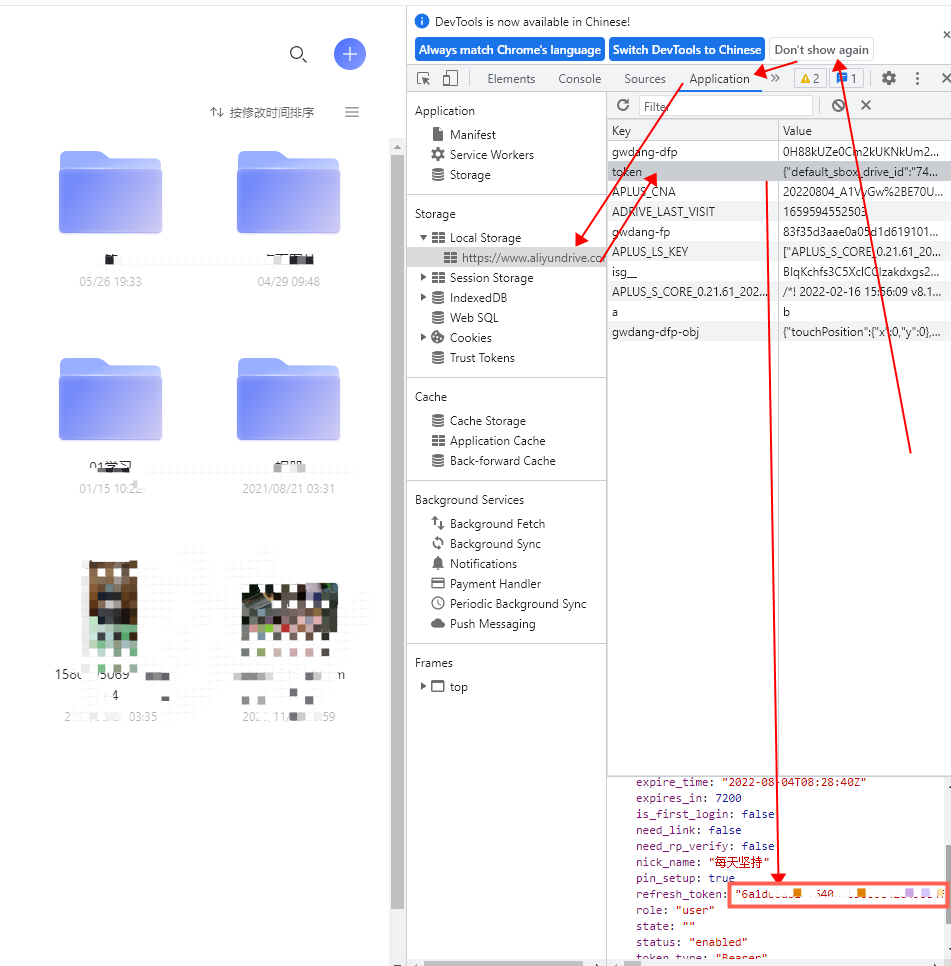
二、群晖内套件中心下载安装“Docker”与“cloud sync” (已安装的请跳过)
1、Docker 安装








 本文详细介绍了如何在群晖NAS上通过Docker安装并设置“tickstep/aliyunpan-webdav”,实现与阿里云盘的同步。教程涵盖获取阿里云盘token、安装Docker和cloud sync、Docker容器设置及cloud sync任务配置等步骤,适合新手跟随操作。
本文详细介绍了如何在群晖NAS上通过Docker安装并设置“tickstep/aliyunpan-webdav”,实现与阿里云盘的同步。教程涵盖获取阿里云盘token、安装Docker和cloud sync、Docker容器设置及cloud sync任务配置等步骤,适合新手跟随操作。
 最低0.47元/天 解锁文章
最低0.47元/天 解锁文章

















 2295
2295

 被折叠的 条评论
为什么被折叠?
被折叠的 条评论
为什么被折叠?








